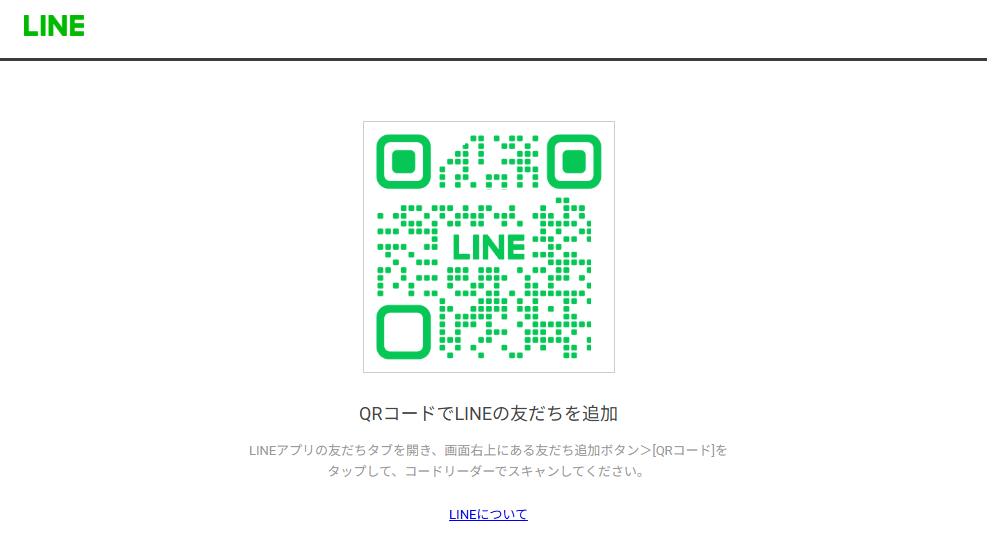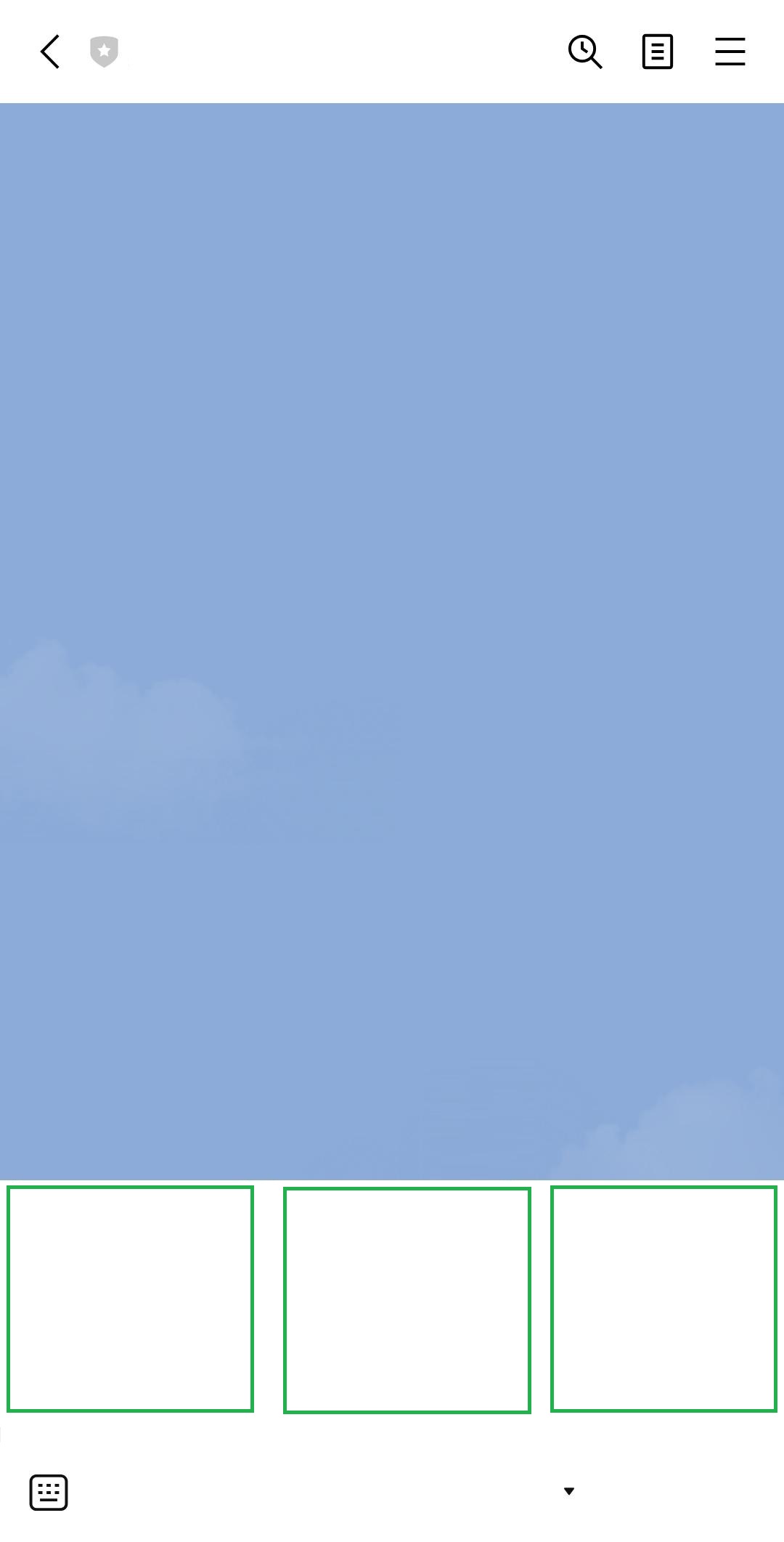【LINE連携】LINE公式アカウントでリッチメニューを表示し、チャットボットを動かす方法
LINEのリッチメニューとは、トーク画面下部に表示されるカスタマイズ可能なメニューで、ボタンをタップすることでメッセージ送信やWebページの表示などができる機能です。
本ページでは、リッチメニューのクリックをトリガーに、ChatPlusの管理画面で設定した自動応答を起動させる方法をご案内します。
※2024年4月時点の情報であり、LINEの仕様は変更される可能性がございます。あらかじめご了承下さい
1.LINE側の設定
(1)「LINE Official Account Manager」(LINE Official Account Manager)にアクセスし、ログインします。
(2) 該当のアカウント名をクリックします。
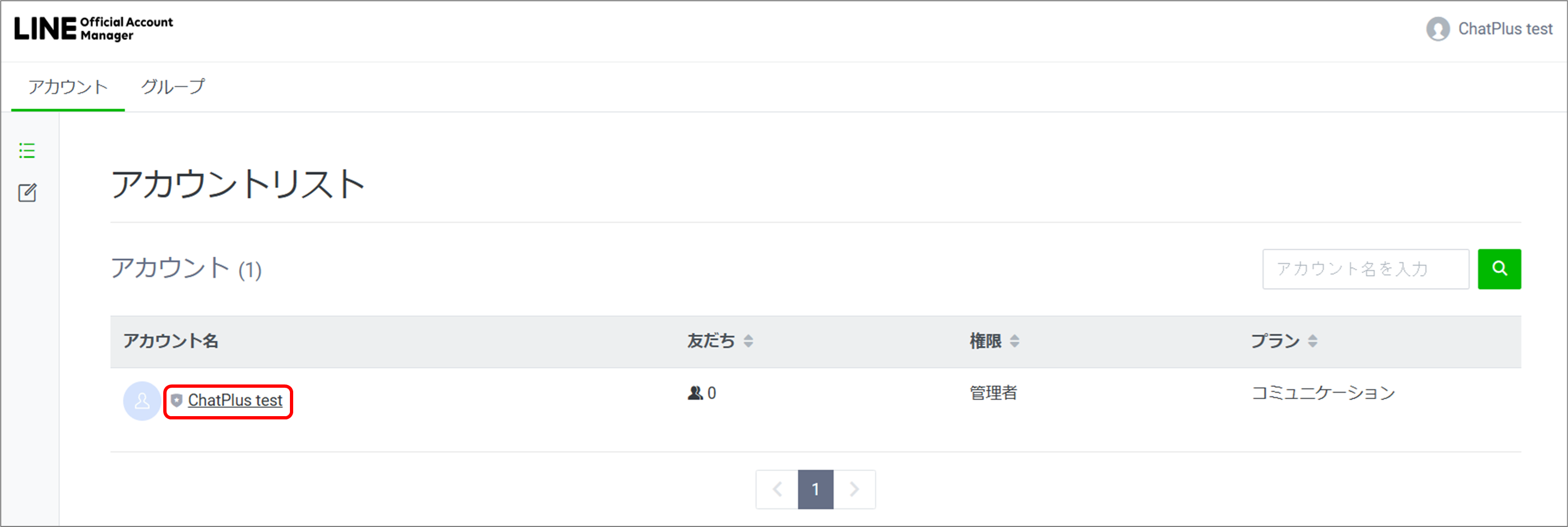
(3) 画面左「トークルーム管理」のアイコンにカーソルを合わせ、「リッチメニュー」をクリックします。
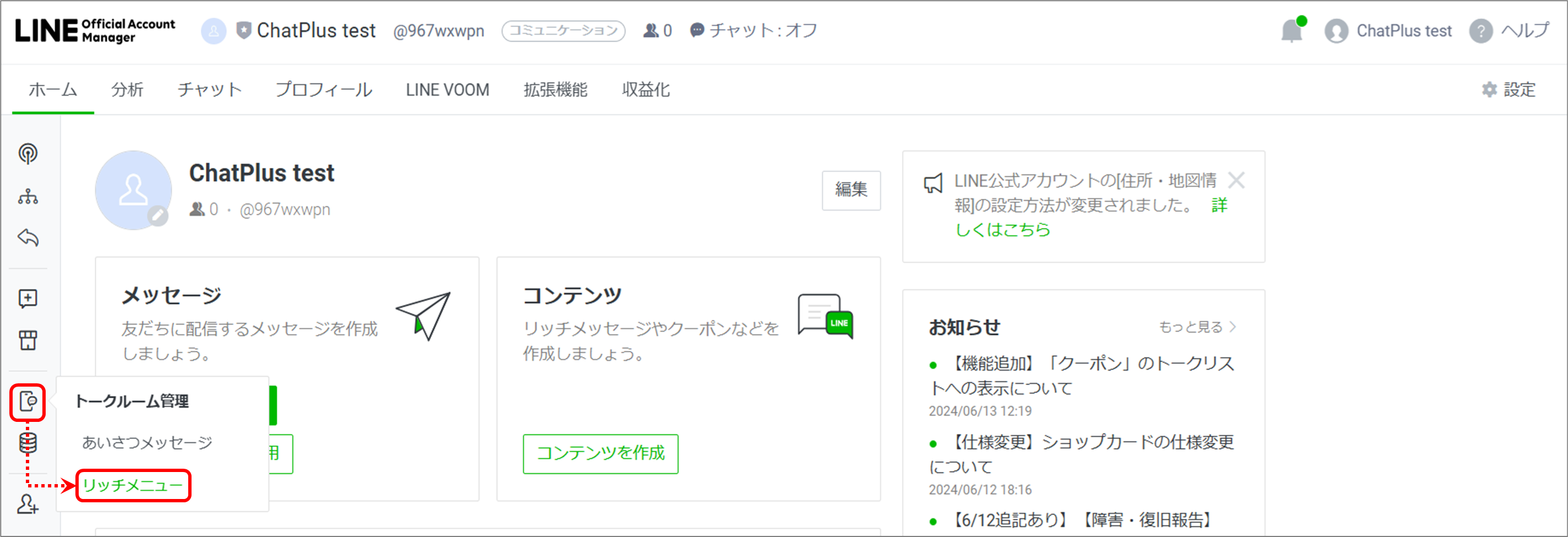
(4)「リッチメニューを作成」ボタンをクリックします。
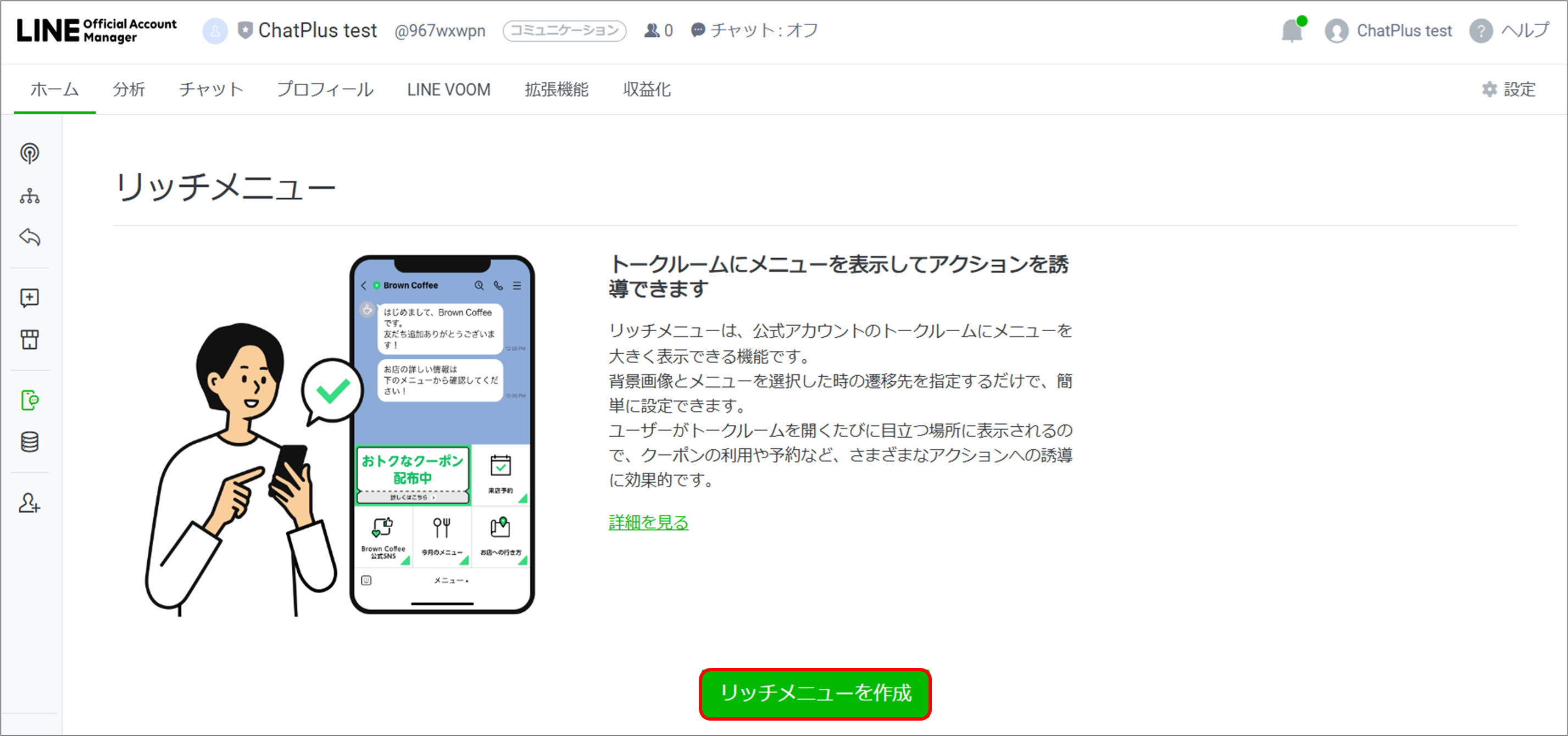
(5)「タイトル」枠内に、任意の文字列を入力します。
※管理画面上のみで表示されるタイトルのため、ユーザ画面には表示されません。
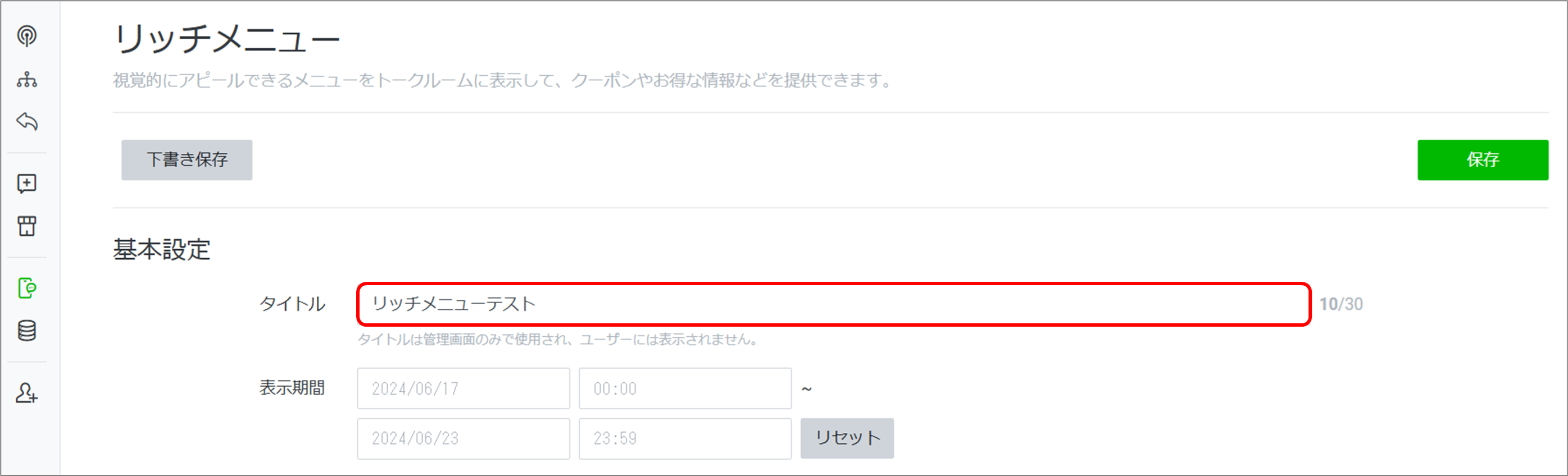
(6) 表示期間それぞれの枠内をクリックし、開始日時と終了日時を設定します。
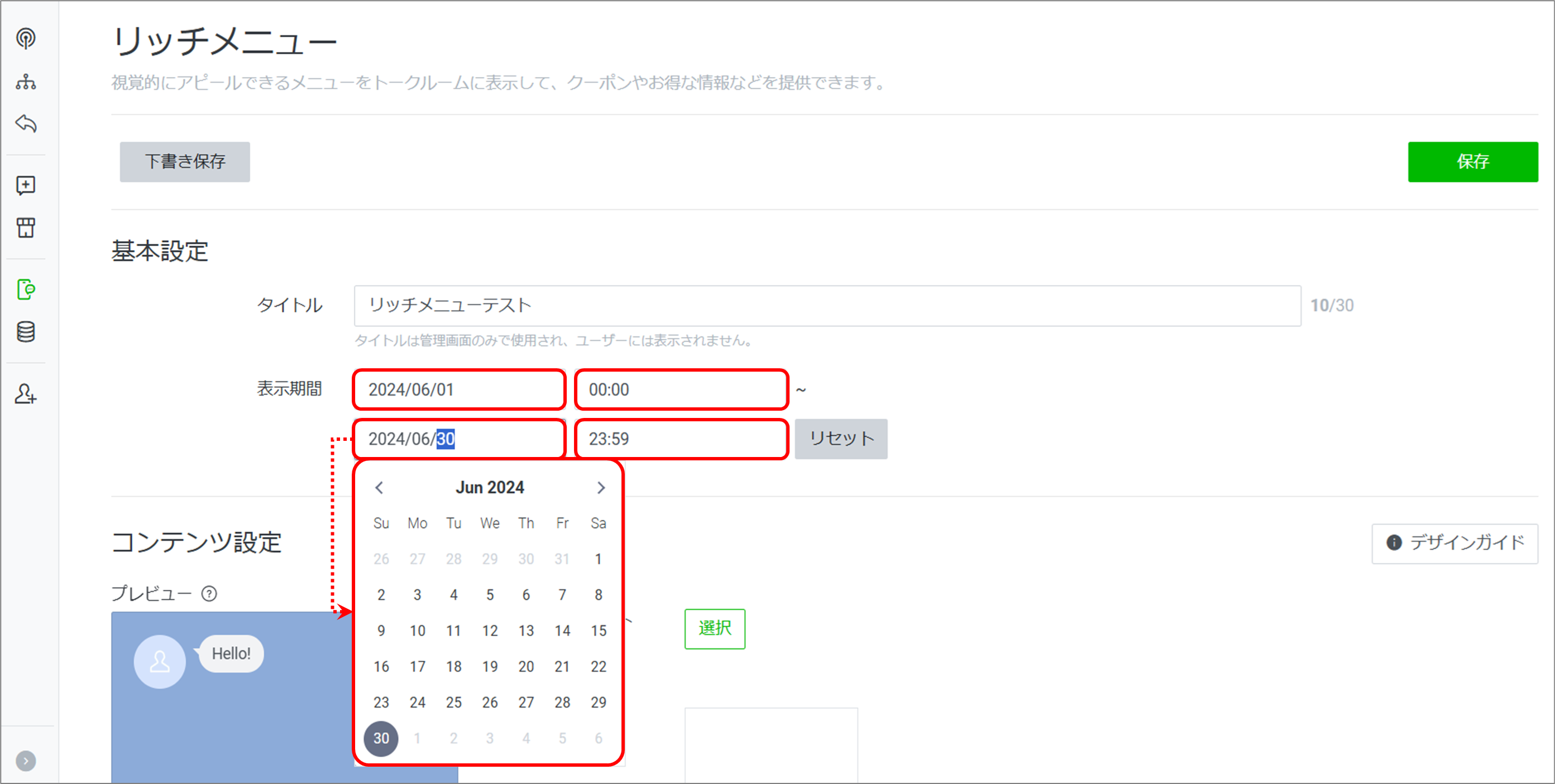
(7)「テンプレート」の「選択」ボタンをクリックします。
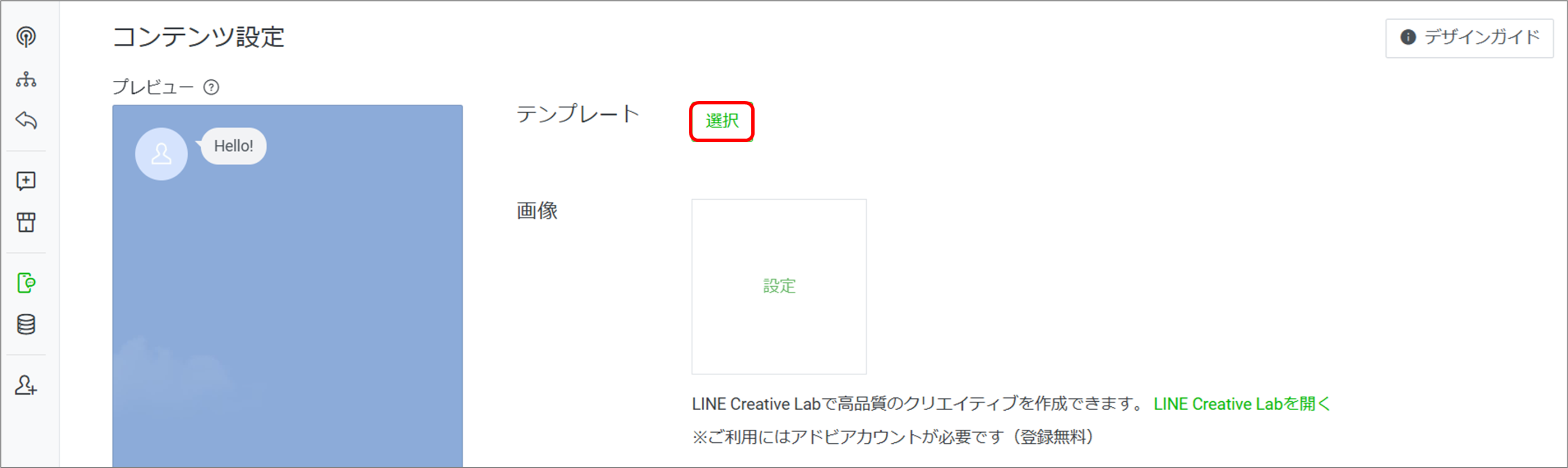
(8) 表示されたテンプレート一覧から、設定するテンプレートをクリックし、「選択」ボタンをクリックします。
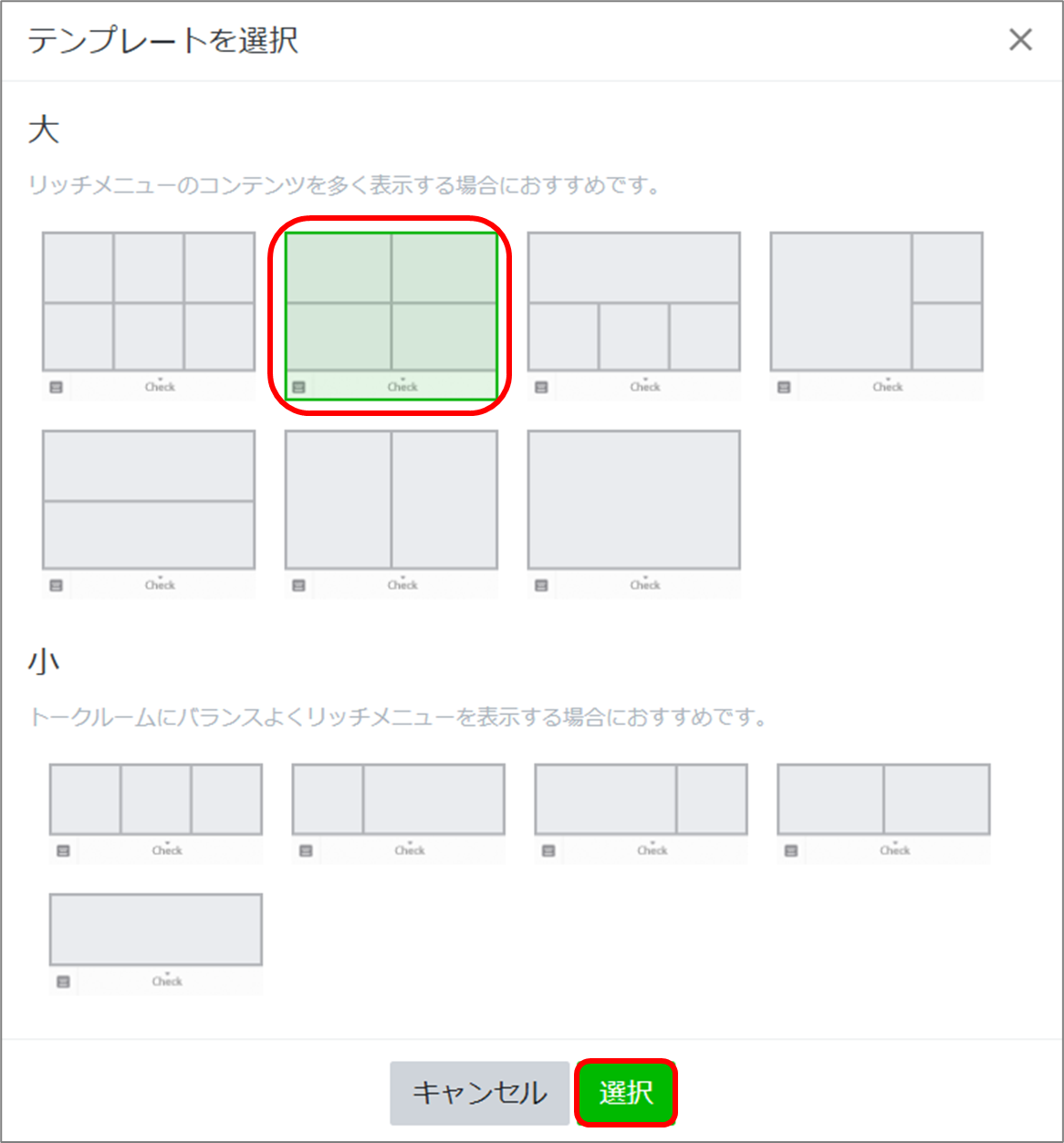
(9)「画像」の「設定」をクリックします。
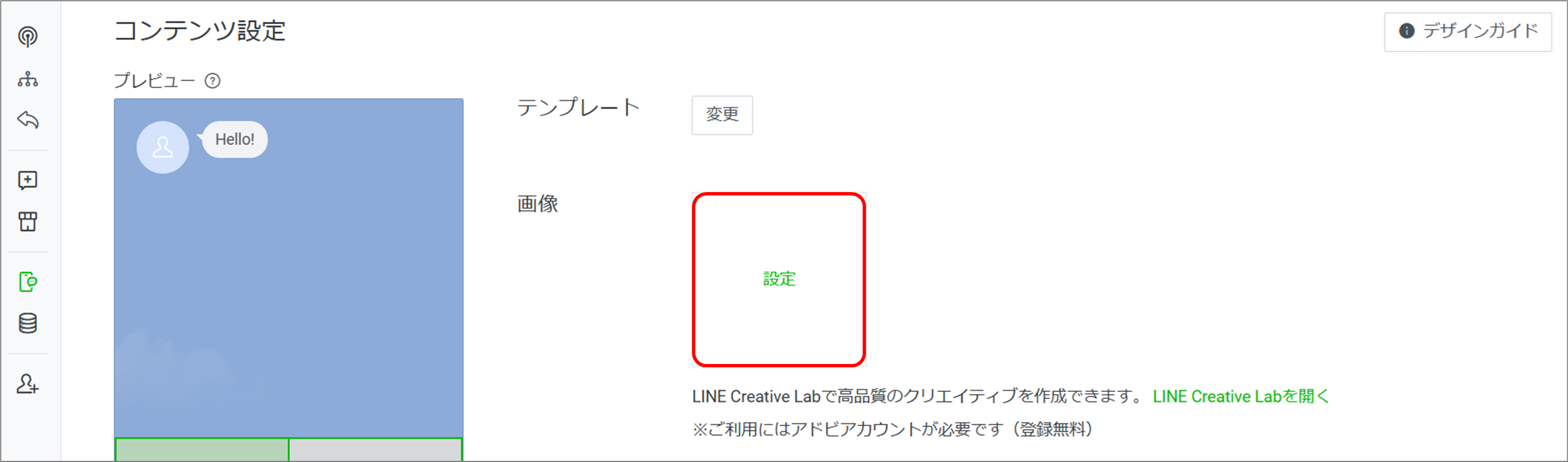
(10)「背景全体の画像をアップロード」、「エリアごとに画像を作成」のいずれかをクリックして選択し、画像をアップロードします。
※アップロードの制限があるため画像は1MB未満で作成します。
※推奨サイズ「2500×1686」「1200×810」「800×540」「400×270」
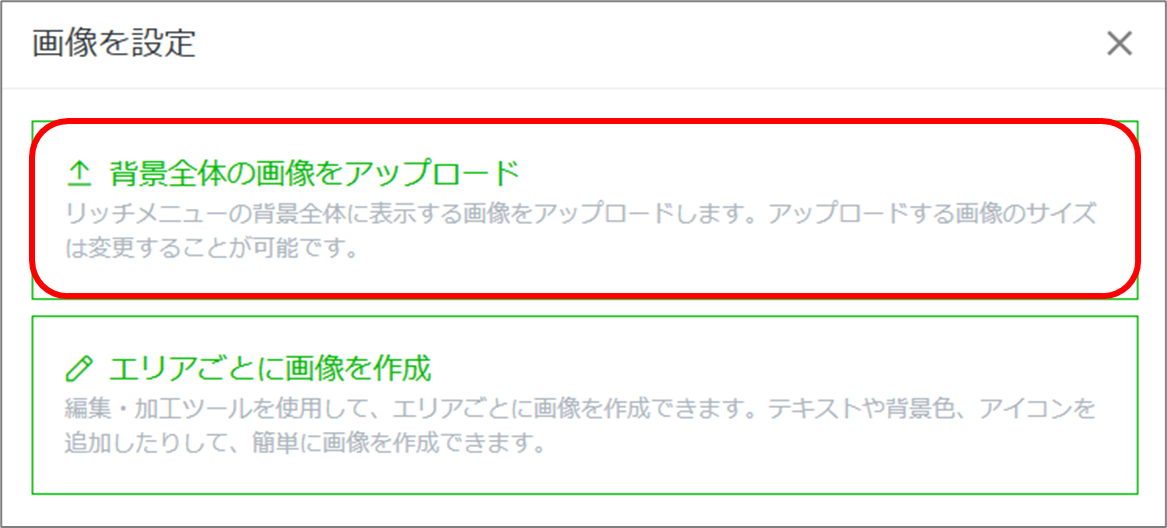
(11)「アクション」>「タイプ」のプルダウンから、「テキスト」をクリックして選択します。枠内に、次のアクションに繋げるための、チャットボットの発言内容を入力します。
※以下例では「チャット活用法が知りたい」と設定しています。後ほど、こちらの文言を使用するのでコピーしておくと便利です。
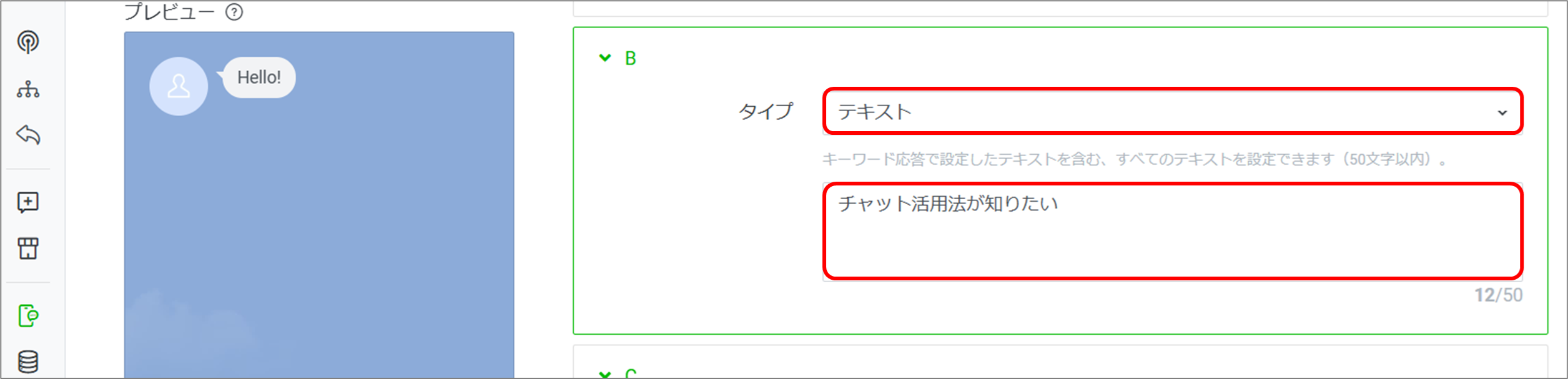
(12) 全ての設定が終わったら、「保存」ボタンをクリックします。
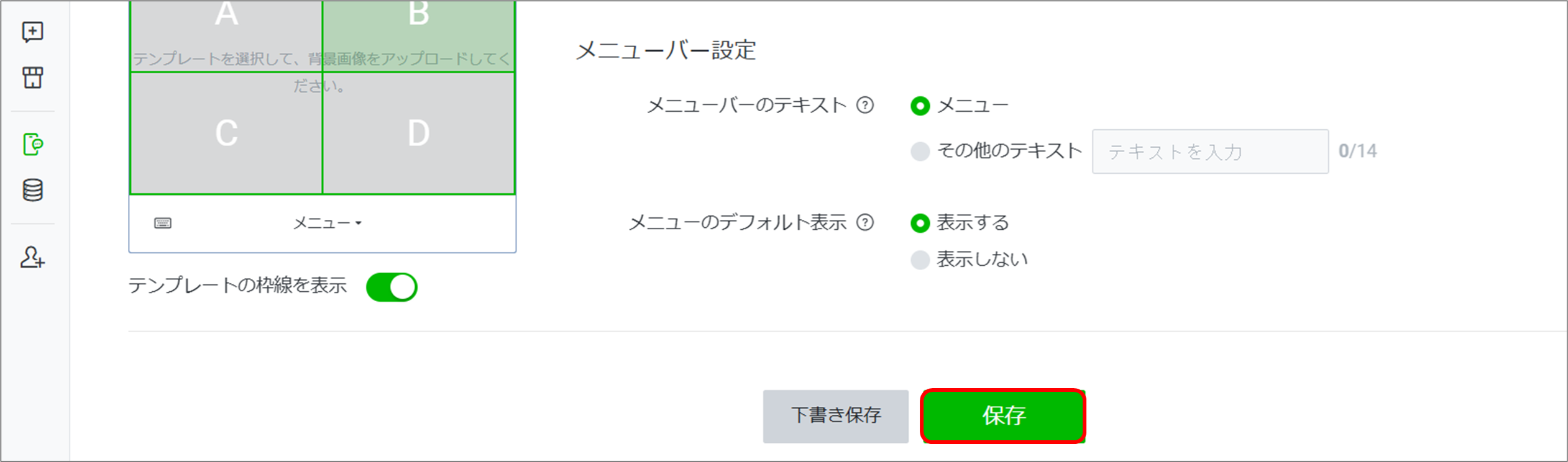
2.ChatPlus側の設定
(1) 管理画面右上の設定ボタンをクリックします。

(2) 画面左「チャットボット」>「チャットボット+」をクリックします。

(3)「パーツ追加」をクリックします。

(4)「パーツ名」「概要」を入力します。
※画面右上のIDの欄は空欄で構いません。チャットボットプラス作成時に自動でIDが割り振られます。
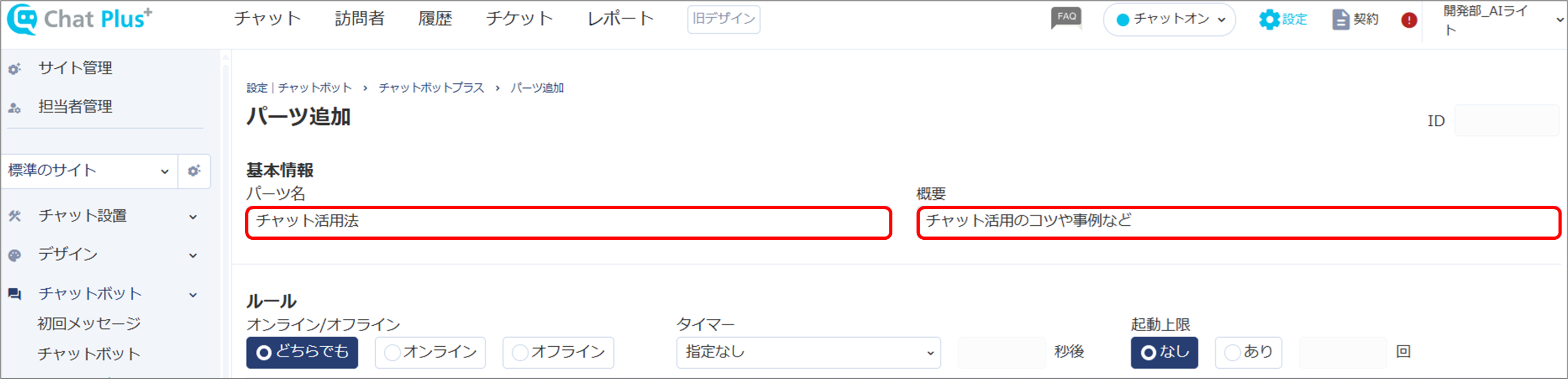
(5)「+ルールを追加」ボタンをクリックします。
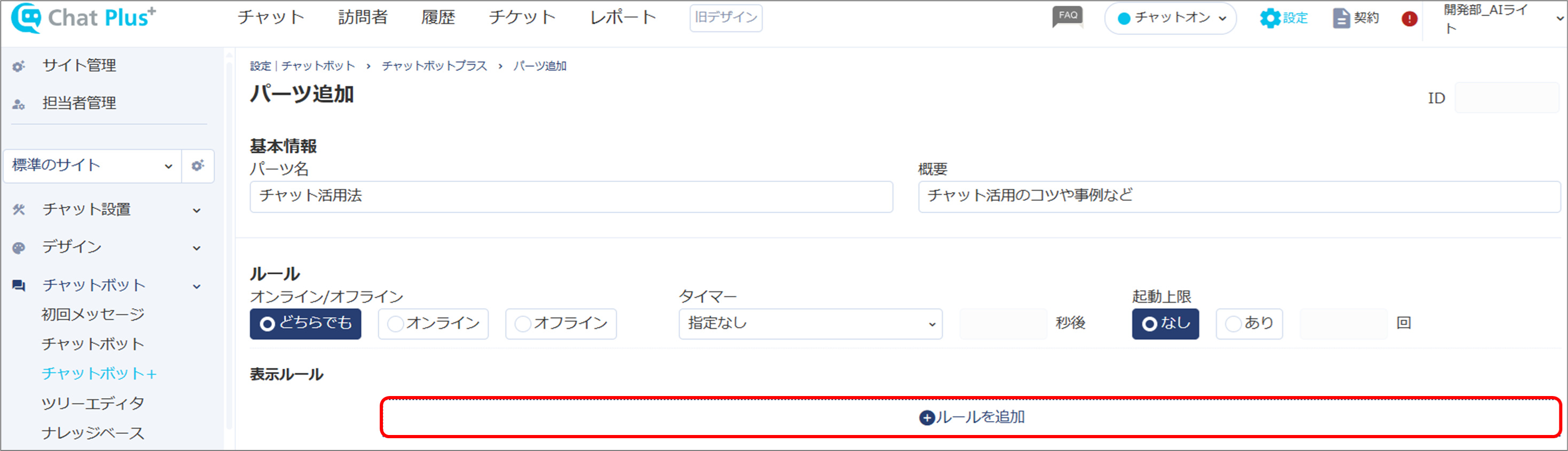
(6) 「表示ルール」の、
1つ目のプルダウンから「訪問者の発言」をクリックして選択し、
2つ目のテキストエリアに「1.LINE側の設定」(11)で入力したお客様の発言内容(例:「チャット活用法が知りたい」)を入力し、
3つ目のプルダウンから「一致する」をクリックして選択します。
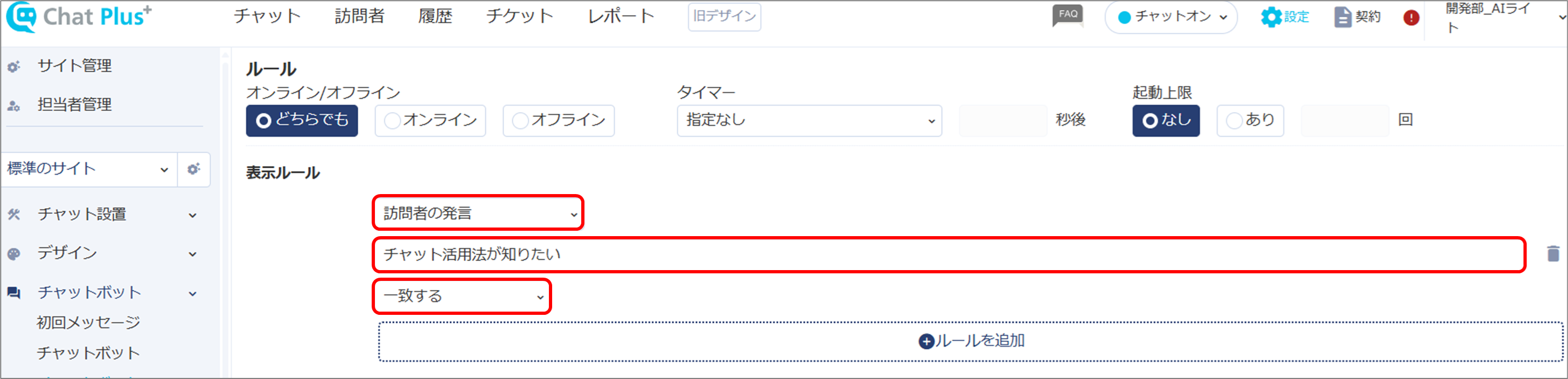
(7) 訪問者の発言をトリガーに起動するアクションを、プルダウンからクリックして選択し、
枠内に任意の文字列を入力します。
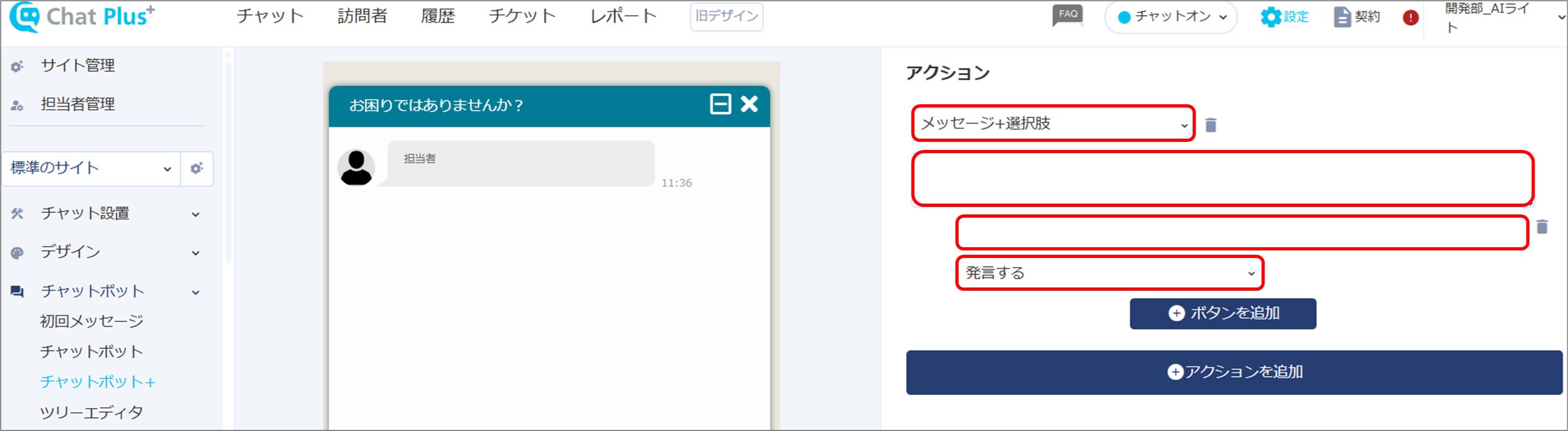
※ボタンを追加する場合は「ボタンを追加」ボタンをクリックします。
別の吹き出しや、新たなアクションを設定する場合は「アクションを追加」ボタンをクリックします。
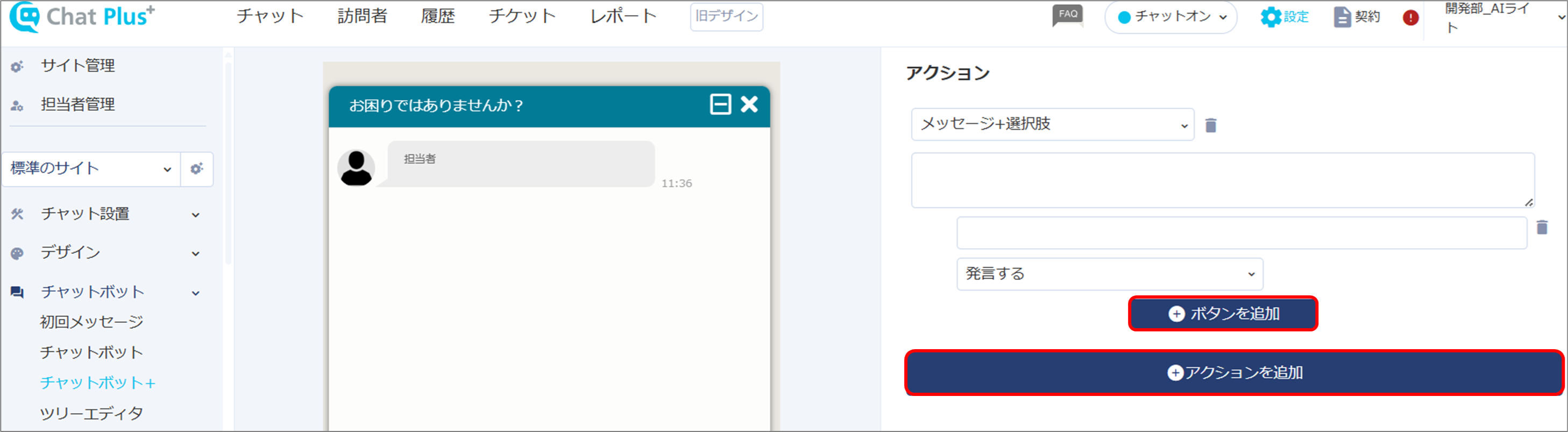
(8)「更新」ボタンをクリックします。
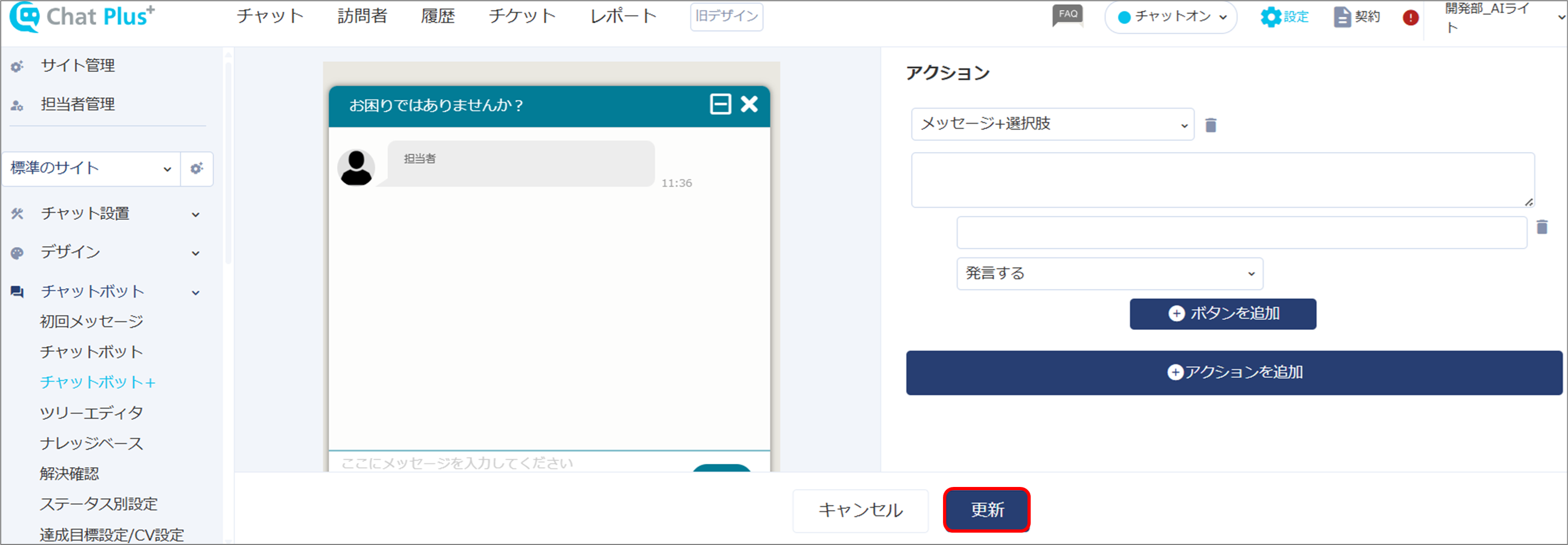
(9) チャットボット+のルール一覧から、設定したルールを「ON」にします。
※クリックすると、「ON/OFF」が切り替わります。
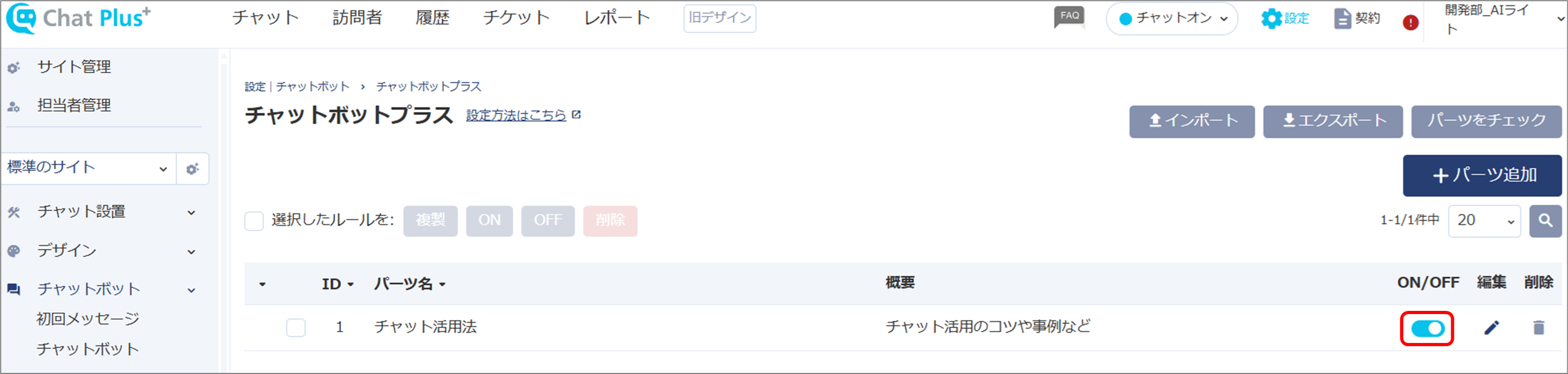
3.動作確認
LINEアカウントの友達になり、動作を確認します。